在电脑使用过程中,我们有时会需要删除分区硬盘,以便重新分配硬盘空间或进行其他操作。然而,不正确地删除分区可能导致数据丢失或系统出错。本文将为您详细介绍如何安全快捷地删除分区硬盘。

1.定位“磁盘管理”工具
-打开“控制面板”。
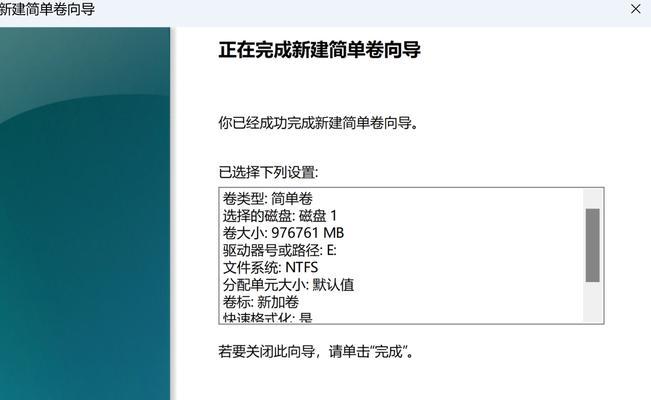
-在“系统和安全”选项中,选择“管理工具”。
-在“计算机管理”窗口中,点击“磁盘管理”。
2.确认目标分区

-在磁盘管理窗口中,找到需要删除的目标分区。
-右键点击目标分区,在弹出菜单中选择“删除卷”。
3.确认删除操作
-在删除卷的提示窗口中,确认目标分区无误后,点击“是”进行确认。
4.完成删除操作
-删除分区的过程可能需要一些时间,请耐心等待。
-删除完成后,您将在磁盘管理窗口中看到已删除的分区变成了一个未分配的空间。
5.重新分配空间
-在磁盘管理窗口中,右键点击未分配的空间。
-在弹出菜单中选择“新建简单卷”。
-按照向导提示,设置新建卷的大小、文件系统等参数。
6.注意事项:备份重要数据
-在进行删除分区操作之前,务必备份您重要的数据。
-删除分区是不可逆的操作,一旦删除,数据将无法恢复。
7.注意事项:谨慎选择目标分区
-在执行删除分区操作时,一定要仔细确认目标分区。
-错误地删除了系统分区可能导致系统无法启动。
8.注意事项:了解磁盘结构
-在进行磁盘管理操作时,了解磁盘的结构十分重要。
-确保您清楚地知道每个分区的用途,避免误删重要数据。
9.注意事项:慎用第三方工具
-虽然市面上有许多第三方工具可以帮助删除分区,但使用这些工具需要小心谨慎。
-选择可靠的工具,并阅读使用说明,避免不必要的风险。
10.如何分辨已删除的分区
-在磁盘管理窗口中,已删除的分区将显示为一个未分配的空间。
-通过分区的大小和位置信息,您可以分辨出已删除的分区。
11.常见问题:无法删除分区
-如果在删除分区时遇到错误提示,可能是由于分区被某个程序占用导致的。
-在这种情况下,您可以尝试关闭相关程序后再进行删除操作。
12.常见问题:无法重新分配空间
-如果在新建卷时遇到错误提示,可能是由于磁盘上存在无法分配的空间或其他错误导致的。
-在这种情况下,您可以尝试重新启动计算机后再进行操作。
13.解决方案:恢复误删分区
-如果您不小心误删了重要分区,不要着急。
-使用专业的数据恢复工具,您有机会找回误删的分区及其数据。
14.解决方案:格式化分区
-如果您希望彻底清空一个已删除的分区,以便重新使用,可以选择格式化分区。
-格式化将清除分区中的所有数据,并准备该分区以供新数据存储。
15.
-删除分区是一项常见的操作,但需要谨慎对待。
-通过掌握磁盘管理工具和注意事项,您可以安全地删除和管理硬盘分区。
通过本文的介绍,您应该已经了解了如何以安全快捷的方式删除分区硬盘。请记住,在进行任何磁盘操作之前,备份重要数据是十分必要的。希望本教程对您有所帮助!





